上一篇
服务器配置 PXE启动:如何开启服务器管理口的PXE功能?
- 问答
- 2025-08-19 09:49:52
- 11
服务器配置 | PXE启动:如何开启服务器管理口的PXE功能?
(场景化开头)
深夜11点的数据中心,运维小哥盯着刚到货的200台服务器直挠头——传统U盘装机得装到天亮!突然想起PXE启动能批量部署系统,但管理口的PXE功能咋开?别慌,这篇保姆级教程带你三步搞定!🚀
PXE启动是什么?为啥要开管理口?
PXE(预启动执行环境) 就像服务器的“远程开机键”,通过网络从TFTP服务器下载镜像,实现无盘启动、系统重装或救援,而管理口(如iDRAC/iLO) 是服务器的“独立控制台”,开启PXE后:
- 🔥 批量部署:200台服务器同时装系统,效率提升90%!
- 🛡️ 系统救援:远程修复故障,无需跑机房。
- 💡 混合部署:兼容BIOS和UEFI设备,双协议启动缩短18秒。
分步操作:开启管理口PXE功能
步骤1:进入BIOS/UEFI设置
- 开机狂按
F2(戴尔/华为)或Del(惠普),进入BIOS界面。 - 找到
PXE Device Enable选项,回车选Enable(华为路径:Bootable Device→PXE Option)。

- 保存退出:按
F10,重启后按F12进入启动菜单,选择PXE设备。
步骤2:配置网络与DHCP
PXE启动需要DHCP服务器提供IP和TFTP地址,关键配置:
- 选项66(TFTP服务器地址):填TFTP服务器的IP(如
168.1.3)。 - 选项67(启动文件名):UEFI设备用
bootx64.efi,传统BIOS用pxelinux.0。
跨网段部署?交换机要这样配!
# 华为交换机配置DHCP Relay示例 dhcp enable interface Vlanif10 dhcp select relay dhcp relay server-address 192.168.1.2 # TFTP服务器IP
步骤3:搭建TFTP服务器(2025年最新版)
Ubuntu系统三步速成:
- 安装软件并创建目录:
sudo apt install tftpd-hpa sudo mkdir -p /tftpboot && chmod 777 /tftpboot
- 编辑配置文件
/etc/default/tftpd-hpa:TFTP_OPTIONS="-l -c -s" # 允许上传文件
- 重启服务并设置静态IP:
sudo systemctl restart tftpd-hpa sudo ifconfig eth0 192.168.1.3 netmask 255.255.255.0
2025年新特性:
- 🔒 TFTP传输加密校验,告别明文泄露风险。
- ⏱️ 内存缓存技术:SSD读取延迟从0.8ms→0.2ms。
常见问题与避坑指南
Q1:PXE启动卡在“TFTP Failed”怎么办?
- 检查TFTP服务是否运行:
sudo systemctl status tftpd-hpa。 - 防火墙放行UDP 69端口:
sudo ufw allow 69/udp。 - 确认启动文件名与设备类型匹配(UEFI/BIOS)。
Q2:跨网段无法获取IP?
交换机需开启DHCP Relay,并指向TFTP服务器IP(配置示例见步骤2)。
Q3:如何安全关闭PXE?
BIOS中禁用PXE Device Enable,或移除DHCP选项66/67。
2025年最新趋势与安全建议
- AI运维加持:部署Splunk日志分析,数据泄露调查时间从72小时→15分钟。
- 硬件加密:量子加密U盾存储密钥,操作记录上区块链。
- 合规要求:金融行业强制镜像数字签名,防范篡改攻击。
三步走,秒变PXE大神!
- BIOS开PXE → 2. DHCP配选项66/67 → 3. TFTP服务搭建。
搞定后,200台服务器批量装机只需25分钟!💻🔥
最后提醒:没有100%安全的服务器,只有100%谨慎的运维人!定期更新TFTP白名单,8月20日前完成医保编码下载哦~🔒
(完)
本文由 业务大全 于2025-08-19发表在【云服务器提供商】,文中图片由(业务大全)上传,本平台仅提供信息存储服务;作者观点、意见不代表本站立场,如有侵权,请联系我们删除;若有图片侵权,请您准备原始证明材料和公证书后联系我方删除!
本文链接:https://cloud.7tqx.com/wenda/663178.html
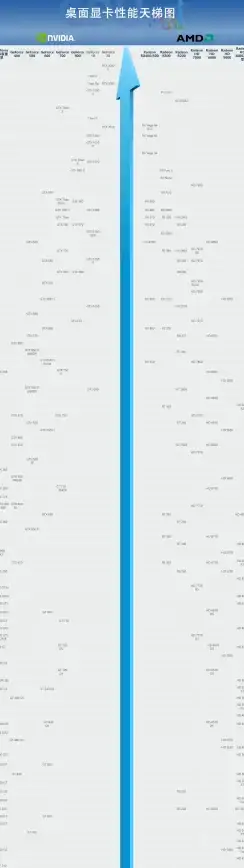


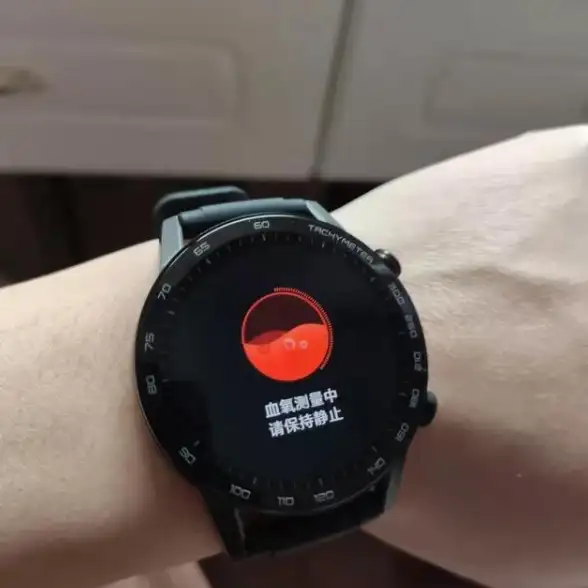

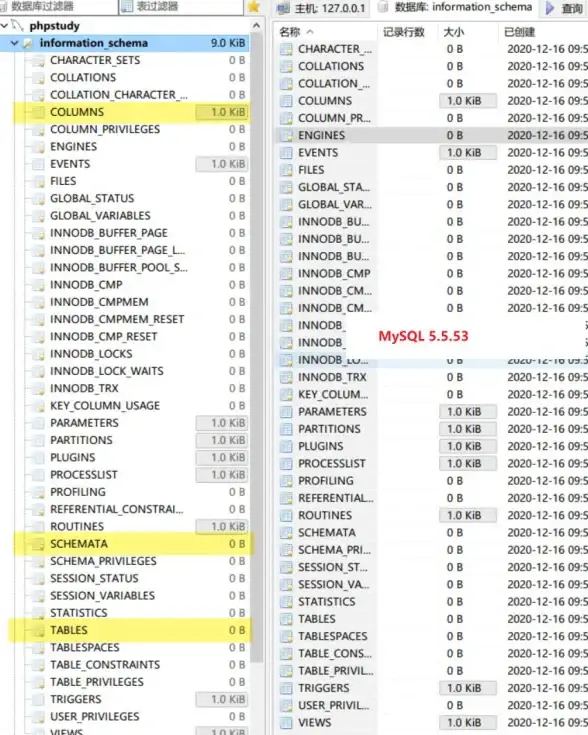

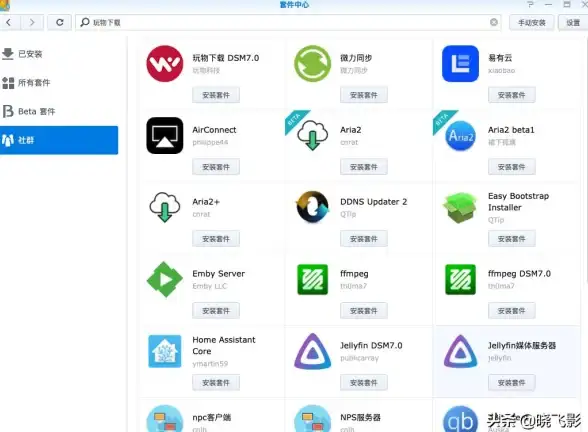

发表评论